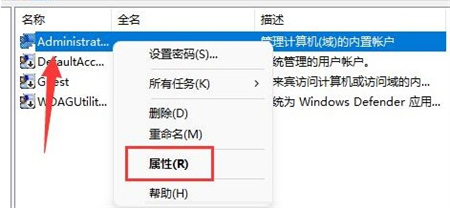win11用户名怎么更改?win11用户进入系统之前需要设置用户名,但是用户名有的用户设置后认为不太好,想要换新的,具体要如何操作呢,其实用户名的修改方法很简单,来看下详细的方法吧。
win11修改用户名如何操作
1、右键桌面此电脑,打开“管理”。
2、展开“本地用户和组”,双击打开“用户”。
3、右键想要修改用户名的账户,打开“属性”。
4、在“全名”下输入想要的名称。
5、修改完成后,重启电脑就可以看到账户名称修改成功了。
如果你使用了微软账号登录,那么需要进入微软官网修改。
以上win11修改用户名如何操作的方法内容,希望可以帮到大家。


 时间 2022-07-29 13:25:08
时间 2022-07-29 13:25:08 作者 admin
作者 admin 来源
来源